Entsperren Sie die Apple ID, entfernen Sie das Bildschirmkennwort und umgehen Sie die Screem-Zeit.
- Entsperren Sie die Apple ID
- ICloud-Aktivierungssperre umgehen
- Doulci iCloud-Entsperrungstool
- Fabrik Entsperren Sie das iPhone
- IPhone Passcode umgehen
- IPhone Passcode zurücksetzen
- Entsperren Sie die Apple ID
- Schalte das iPhone 8 / 8Plus frei
- Entfernen der iCloud-Sperre
- iCloud-Entsperrung Deluxe
- iPhone Lock Screen
- IPad entsperren
- Schalte das iPhone SE frei
- Schalte das iPhone von Tmobile frei
- Entfernen Sie das Apple ID-Passwort
Detaillierte Anleitung zum Entfernen von Einschränkungen auf dem iPhone
 aktualisiert von Lisa Ou / 02. April 2024, 09:30 Uhr
aktualisiert von Lisa Ou / 02. April 2024, 09:30 UhrWeiß jemand, wie man Einschränkungen auf einem iOS-Gerät wie dem iPhone deaktiviert? Hallo! Ich habe meinem Freund kürzlich gesagt, er solle mit der Bildschirmzeitfunktion Einschränkungen für mein Gerät festlegen, da meine kleine Schwester es ausgeliehen hat. Aber jetzt, da ich es wieder habe, habe ich Schwierigkeiten, auf einige Funktionen meines iPhones zuzugreifen, und ich weiß nicht, wie ich es ausschalten kann. Bitte, ich hoffe, jemand kann mir helfen.
Mobile Geräte wie das iPhone sind in unserer heutigen Welt zu einer Notwendigkeit geworden. Menschen nutzen es für Kommunikation, Freizeit und andere Aktivitäten. Es kann jedoch frustrierend sein, wenn Sie aufgrund von Einschränkungen keinen vollständigen Zugriff auf die Funktionen und Fähigkeiten Ihres Geräts haben. Es verhindert, dass Sie je nach Einstellung verschiedene Funktionalitäten auf dem iPhone nutzen können.
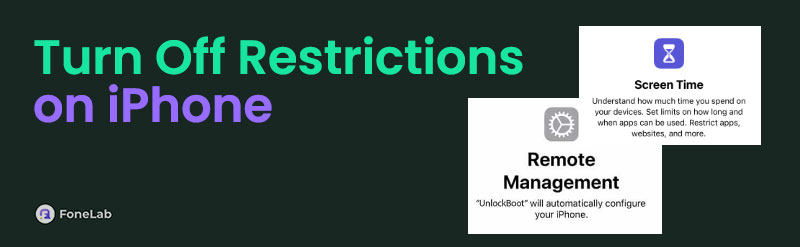
Aber bevor Sie fortfahren, müssen Sie sich fragen, worum es bei dieser Einschränkung geht und welche Auswirkungen sie auf Ihr Gerät haben kann. Wenn ja, sind Sie hier genau richtig, denn in diesem Artikel erfahren Sie alles, was Sie über die Funktion „Bildschirmzeit und -beschränkung“ des iPhones wissen müssen. Außerdem besprechen wir die Strategien, die Ihnen dabei helfen, das Problem auszuschalten und erfolgreich zu bewältigen. Sie können sich also gerne weiter unten bewegen.

Führerliste
Teil 1. Welche Einschränkungen gelten für ein iPhone?
Die Funktion „Einschränkungen“ befindet sich auf einem iPhone unter „Bildschirmzeit“. Wenn Sie es aktivieren, können Sie auf dem Gerät Einschränkungen für Apps, Funktionen, Prozesse und andere Aktivitäten festlegen. Es ist effektiv für Eltern, da Sie damit steuern können, was Ihre Kinder auf ihren iPhones sehen und darauf zugreifen können. Außerdem werden Inhalte gefiltert und eine unbefugte Nutzung auf dem Gerät verhindert.
Darüber hinaus ist diese Funktion auch dafür bekannt, die Privatsphäre des Gerätebenutzers zu schützen. Wenn Sie jemandem Ihr iPhone ausleihen, verhindern Sie durch die Festlegung von Einschränkungen, dass dieser auf alles zugreift, was Sie nicht preisgeben möchten. Sie können beispielsweise eine bestimmte App auf „Nicht zulässig“ setzen. Danach kann die Person, die das iPhone verwendet, es nicht mehr öffnen, es sei denn, Sie ändern die Einschränkungen.
Mit der Funktion „Einschränkungen“ ist es außerdem möglich, Käufe bei iTunes oder im App Store zu verhindern. Durch die Einstellung „Nicht zulassen“ wird jeder Versuch, etwas in den besagten Geschäften zu kaufen, scheitern, was sehr hilfreich ist, wenn ein Kind das Gerät verwendet. Wenn Ihr iPhone jedoch zurückgegeben wurde und Sie es ausschalten möchten, überprüfen Sie bitte die folgenden Punkte.
Mit FoneLab iOS Unlocker können Sie problemlos den Passcode löschen, die Apple ID entfernen und den Zeitpasscode screem.
- Löschen Sie den Passcode für iPhone, iPad und iPod Touch.
- Entfernen Sie die Apple ID, wenn Sie die Apple ID oder das Kennwort vergessen haben.
- Bypass Screen Zeitbeschränkungskennwort ohne Datenverlust.
Teil 2. So deaktivieren Sie Einschränkungen auf dem iPhone
Das Einrichten und Verstehen der Einschränkungsfunktion kann insbesondere beim ersten Versuch verwirrend sein. Aber keine Sorge; Das Ausschalten ist nicht so kompliziert. Tatsächlich ist der Vorgang schnell und bequem, sodass Sie die Funktion innerhalb von Minuten deaktivieren können. Denken Sie daran, dass das Gerät alle von Ihnen festgelegten Einschränkungen aufhebt, sobald Sie die Einschränkungen auf dem iPhone deaktivieren. Es mag nur negativ erscheinen, aber selbst wenn Sie die Einschränkungen deaktivieren, bleibt Ihr iPhone geschützt, da Apple-Geräte bekanntermaßen über eine hohe Sicherheit verfügen.
Befolgen Sie den folgenden einfachen Vorgang, um zu verstehen, wie Sie Einschränkungen auf einem iPhone deaktivieren:
Schritt 1Öffnen Sie Ihr Gerät Einstellungen App auf dem Startbildschirm und gehen Sie dann zu Bildschirmzeit Abschnitt. Auf dem folgenden Bildschirm müssen Sie Folgendes auswählen Inhalts- und Datenschutzbeschränkungen Tab und geben Sie Folgendes ein Passwort für die Bildschirmzeit Sie zuvor festgelegt haben.
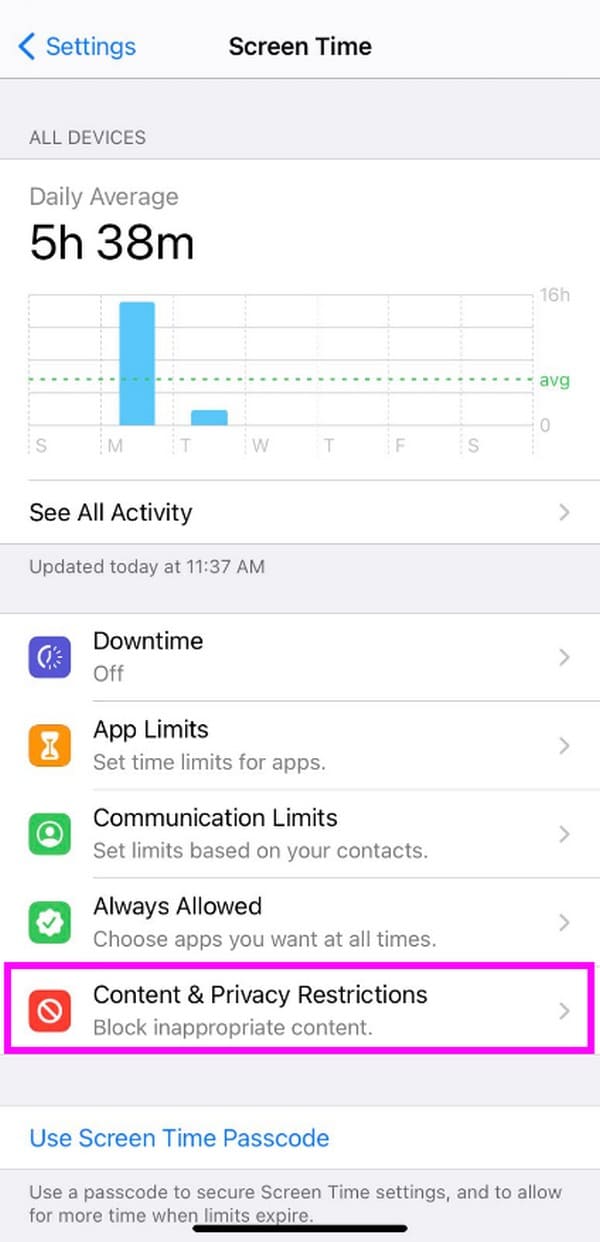
Schritt 2Sobald Sie auf die Funktion zugreifen, tippen Sie auf den Schalter daneben Inhalts- und Datenschutzbeschränkungen oben, um die Einschränkungen auf Ihrem iPhone zu deaktivieren. In der Zwischenzeit können Sie die Einschränkungen einzeln deaktivieren, indem Sie auf die folgenden Optionen tippen und sie auf „Nicht zulässig“ setzen.
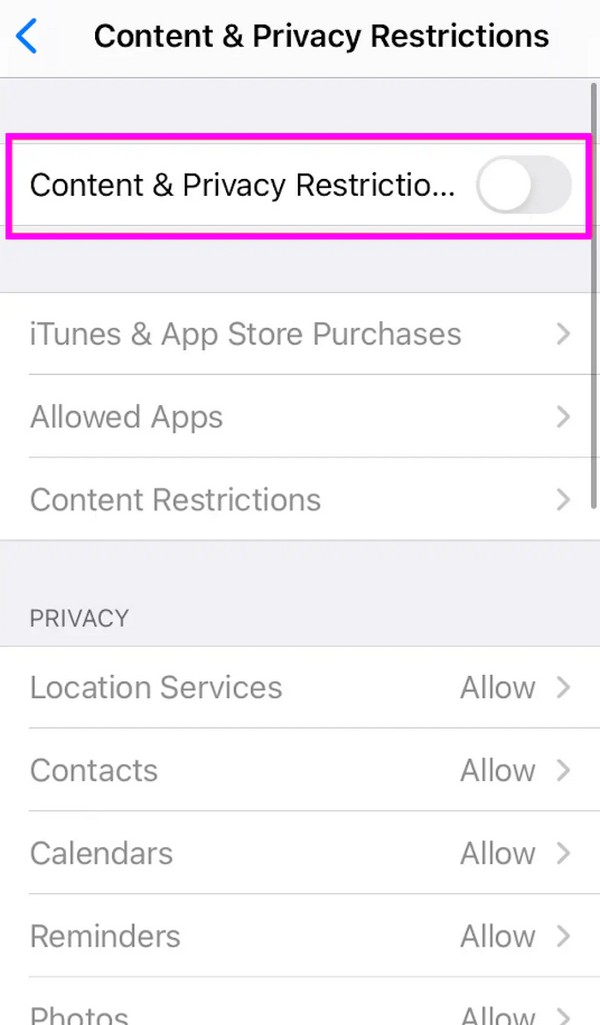
Wie Sie vielleicht wissen, ist zum Deaktivieren der Funktion „Einschränkungen“ oder „Bildschirmzeit“ ein Passwort erforderlich. Deshalb haben wir unten ein Bonusprogramm für Sie vorbereitet, falls Sie Ihr Programm plötzlich vergessen. Es hilft Ihnen, Einschränkungen ohne Passwort zu deaktivieren, also probieren Sie es aus.
Teil 3. So deaktivieren Sie Einschränkungen auf dem iPhone ohne Passwort
Nachfolgend finden Sie zwei der effektivsten Strategien zum Deaktivieren der iPhone-Einschränkungen ohne Passwort. Wählen Sie einfach aus, welches Verfahren Sie bevorzugen, zumal diese unterschiedliche Funktionen und Vorteile bieten.
Probieren Sie FoneLab iOS Unlocker aus
FoneLab iOS Unlocker ist ein vertrauenswürdiges Entsperrtool, das Sperren und Einschränkungen auf einem iPhone und anderen iPadOS- oder iOS-Geräten aufhebt. Durch Navigieren in der Bildschirmzeitfunktion dieses Programms können Sie schnell auf die Einschränkungen zugreifen und diese entfernen, die Sie oder andere auf dem Gerät festgelegt haben. Der Vorteil besteht darin, dass keine Löschung Ihrer Daten erforderlich ist. Im Gegensatz zu anderen Screen Time-Entfernern können Sie mit diesem Tool Einschränkungen ohne Datenverlust umgehen.
Mit FoneLab iOS Unlocker können Sie problemlos den Passcode löschen, die Apple ID entfernen und den Zeitpasscode screem.
- Löschen Sie den Passcode für iPhone, iPad und iPod Touch.
- Entfernen Sie die Apple ID, wenn Sie die Apple ID oder das Kennwort vergessen haben.
- Bypass Screen Zeitbeschränkungskennwort ohne Datenverlust.
In der Zwischenzeit können Sie später auch die anderen Funktionen von FoneLab iOS Unlocker nutzen. Wenn Sie beispielsweise aufgrund eines vergessenen Passworts plötzlich nicht mehr auf Ihr iPhone zugreifen können, müssen Sie sich keine Sorgen mehr um den Zugriff machen. Da dieses Programm auf Ihrem Computer installiert ist, navigieren Sie schnell zu seiner Funktion „Passcode löschen“ und Ihr Problem wird sofort gelöst.
Nutzen Sie die einfache Anleitung unten als Beispiel dafür, wie Sie Einschränkungen auf dem iPhone ohne Passwort deaktivieren können FoneLab iOS Unlocker:
Schritt 1Greifen Sie auf die Hauptseite von FoneLab iOS Unlocker zu und wählen Sie dann „ Free Download auf der linken Seite. Das Installationsprogramm wird dann heruntergeladen. Öffnen Sie es also nach dem Speichern, um die Installation zu starten. Später zeigt das Programm eine Startschaltfläche an, mit der Sie das Tool auf dem Computer starten können.
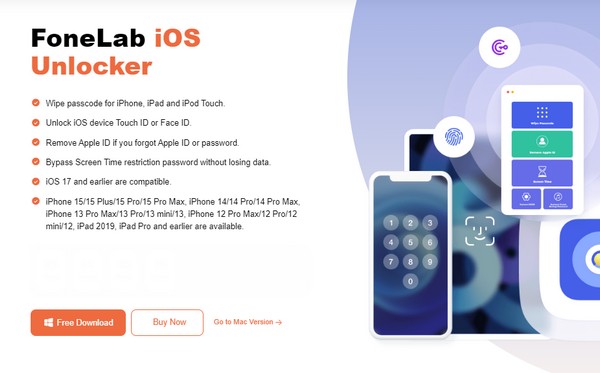
Schritt 2Wenn der Hauptbildschirm des Programms angezeigt wird, wählen Sie das aus Bildschirmzeit Funktion im unteren Bereich und verbinden Sie Ihr iPhone über ein Lightning-Kabel damit. Außerdem müssen Sie auf „Vertrauen“ tippen, sobald es auf Ihrem iPhone-Bildschirm erscheint, und dann klicken Startseite anschließend auf der Programmoberfläche.

Schritt 3Ihr iPhone-Passwort für Bildschirmzeit oder Einschränkungen wird einige Augenblicke später entfernt. Dann können Sie gerne ein anderes Passwort Ihrer Wahl einrichten. Auf diese Weise können Sie die bisherige Methode in Ihren iPhone-Einstellungen damit bearbeiten und Einschränkungen deaktivieren.
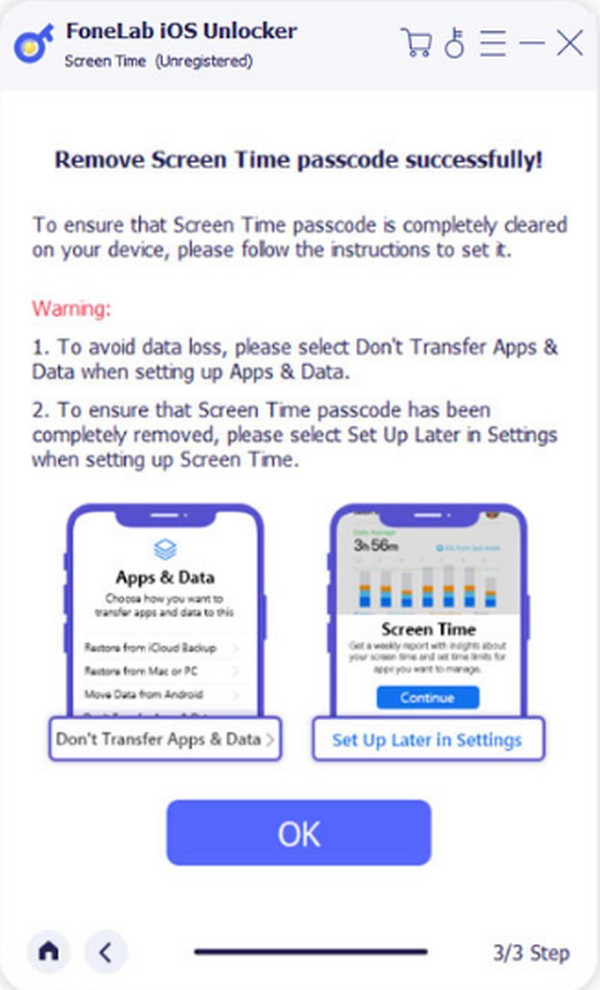
Mit FoneLab iOS Unlocker können Sie problemlos den Passcode löschen, die Apple ID entfernen und den Zeitpasscode screem.
- Löschen Sie den Passcode für iPhone, iPad und iPod Touch.
- Entfernen Sie die Apple ID, wenn Sie die Apple ID oder das Kennwort vergessen haben.
- Bypass Screen Zeitbeschränkungskennwort ohne Datenverlust.
Verwenden von iTunes oder Finder
Andererseits sind iTunes und Finder offizielle Apple-Dienste, die die Wiederherstellung unterstützen. Sobald Sie Ihr iPhone mit einem dieser Programme verbinden, können Sie alles auf dem iPhone wiederherstellen und löschen, einschließlich der Einschränkungen. Aber wie Sie gelesen haben, werden dadurch nicht nur die Einschränkungen aufgehoben. Der gesamte Inhalt des Geräts verschwindet. Überlegen Sie sich diese Methode daher sorgfältig.
Befolgen Sie die folgenden einfachen Schritte, um herauszufinden, wie Sie Einschränkungen auf dem iPhone ohne Passwort mithilfe von iTunes oder Finder entfernen können:
Schritt 1Starten Sie iTunes oder Finder, je nachdem, was auf Ihrem Computer verfügbar ist. Schließen Sie als Nächstes ein Lightning-Kabel an Ihr iPhone an, um es mit dem Programm zu verknüpfen, und klicken Sie dann einmal auf den Namen oder das Symbol Finder or iTunes erkennt das Gerät.
Schritt 2Wählen Sie in iTunes das aus Zusammenfassung Klicken Sie auf der folgenden Benutzeroberfläche auf die Registerkarte Allgemeines Registerkarte im Finder. Wenn Ihre iPhone- oder iOS-Informationen angezeigt werden, klicken Sie auf Wiederherstellen iPhone um den Inhalt des Geräts einschließlich seiner Einschränkungen zu löschen.
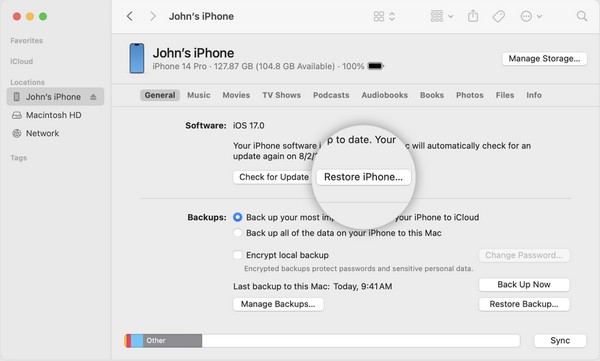
Hinweis: Finder ist in die späteren macOS-Versionen integriert, während iTunes für Windows und ältere macOS-Versionen verfügbar ist. Verwenden Sie also das, was auf Ihrem Computer installiert oder mit diesem kompatibel ist.
Mit FoneLab iOS Unlocker können Sie problemlos den Passcode löschen, die Apple ID entfernen und den Zeitpasscode screem.
- Löschen Sie den Passcode für iPhone, iPad und iPod Touch.
- Entfernen Sie die Apple ID, wenn Sie die Apple ID oder das Kennwort vergessen haben.
- Bypass Screen Zeitbeschränkungskennwort ohne Datenverlust.
Teil 4. FAQs zum Deaktivieren von Einschränkungen auf dem iPhone
Woher wissen Sie, ob ein iPhone eingeschränkt ist?
Geh zum Allgemeines > Über uns Abschnitt auf Ihrem iPhone Einstellungen . Wenn Sie ein „Keine SIM-Einschränkungen„Nachricht neben der Trägersperre bedeutet dies, dass Ihr Gerät nicht gesperrt oder eingeschränkt ist.
Ist es möglich, die Einschränkungen nach dem Deaktivieren wieder einzurichten?
Ja ist es. Sie können es jederzeit erneut einrichten, indem Sie einfach die Vorgänge wiederholen, die Sie beim ersten Mal durchgeführt haben. Dadurch wird es einfacher, da Sie es bereits zuvor getan haben.
Einschränkungen für ein iPhone sind eine gute Maßnahme, um die Sicherheit des Geräts zu gewährleisten. Wenn Sie jedoch einen Fehler machen und aufgrund der Bildschirmzeitfunktion plötzlich nicht mehr vollständig auf Ihr iPhone zugreifen können, verwenden Sie FoneLab iOS Unlocker jederzeit.
Mit FoneLab iOS Unlocker können Sie problemlos den Passcode löschen, die Apple ID entfernen und den Zeitpasscode screem.
- Löschen Sie den Passcode für iPhone, iPad und iPod Touch.
- Entfernen Sie die Apple ID, wenn Sie die Apple ID oder das Kennwort vergessen haben.
- Bypass Screen Zeitbeschränkungskennwort ohne Datenverlust.
